Les rapports dans Revo FLOW sont d'une grande importance pour évaluer correctement en temps réel l'activité de l'établissement.
Nous pouvons facilement accéder au back-office et consulter des rapports sur les réservations, les produits, les paiements et le journal d'activité.
COMMENT ACCÉDER AUX RAPPORTS
1. Accéder au back-office de Revo FLOW.
2. Allez à la section États.
3. Sélectionner le rapport souhaité.
FONCTIONNEMENT GÉNÉRAL DES RAPPORTS
Tous les rapports ont une série d'actions communes entre eux :
1. Dates : Par défaut, en cliquant sur les dates, apparaissent des sélections prédéterminées : Aujourd'hui, Hier, Semaine en cours, Mois en cours, 30 derniers jours, 60 derniers jours, 90 derniers jours, etc. En sélectionnant le rang personnalisé, nous pourrons introduire les dates en cliquant directement sur les calendriers ou les entrer manuellement, au moyen du format jj-mm-aaaa, et ensuite cliquer sur le bouton de filtre.
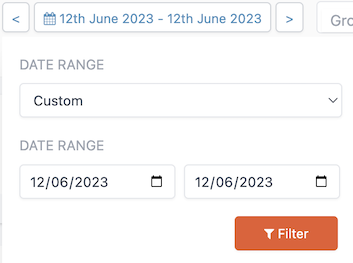
2. Date de création: Lorsque vous cliquez sur Date de création, un menu déroulant apparaît avec deux options : date de création ou date de réservation.
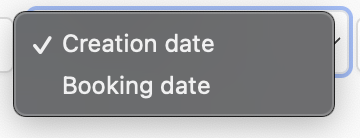
3. Filtres : En cliquant sur le bouton Gérer les filtres, nous pouvons accéder à d'autres types de filtres. Ceux-ci peuvent varier en fonction du type de rapport.

-
Statut : Un statut peut être sélectionné.
-
Employé : Un ou plusieurs employés peuvent être sélectionnés.
-
Référence : Vous pouvez sélectionner la référence des réservations.
-
Origine : Vous pouvez sélectionner l'origine des réservations.
-
Equipe : Une équipe peut être sélectionnée.
-
Filtre : Vous pouvez sélectionner l'un des filtres qui apparaissent dans le menu déroulant.
Remarque : Une fois les filtres appliqués, cliquez sur le bouton Filtre et la recherche s'effectuera.
4. Exporter :
Tous les rapports peuvent être exportés au format CSV ou XSL. Pour ce faire, cliquez sur le bouton Exporter dans l’angle supérieur droit de l'écran et sélectionnez le format.
